 Durchführen einer Tintenspülung
Durchführen einer Tintenspülung

Bei der Tintenleerung wird eine große Menge Tinte verbraucht.
Durch häufige Tintenleerungen wird Tinte schnell aufgebraucht, sodass Sie eine Tintenleerung nur durchführen sollten, wenn dies wirklich nötig ist.
 Wichtig
Wichtig
-
Bevor Sie die Tintenspülung ausführen, prüfen Sie den Tintenstand aller Farben. Wenn der Tintenstand unter dem Einzelpunkt (A) liegt, füllen Sie den Tintenbehälter wieder mit entsprechender Tintenfarbe auf.
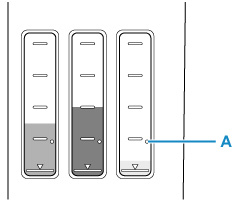
-
Wenn Sie eine Tintenspülung ausführen, überprüfen Sie, wie viel freier Platz in der Wartungskassette vorhanden ist. Bei einer Tintenspülung wird viel Tinte verbraucht und die verbrauchte Tinte wird in die Wartungskassette abgegeben. Wenn nur noch wenig freier Platz vorhanden ist, ersetzen Sie die Wartungskassette durch eine neue. Wenn die verfügbare Kapazität der Wartungskassette gering ist, wird eine Meldung angezeigt und die Tintenspülung kann nicht ausgeführt werden.
Führen Sie die Tintenspülung wie nachstehend beschrieben aus.
-
Wählen Sie
 (Einrichten) im Bildschirm HOME aus.
(Einrichten) im Bildschirm HOME aus.Der Bildschirm „Menü einrichten“ wird angezeigt.
 Hinweis
Hinweis- Wenn Einstellungen Benutzerverwaltung (User management settings) aktiviert ist, wird der Bildschirm zur Benutzerauswahl angezeigt, bevor der Bildschirm HOME angezeigt wird.
-
Wählen Sie
 (Wartung (Maintenance)) aus.
(Wartung (Maintenance)) aus. -
Wählen Sie Tintenspülung (Ink Flush) aus.
-
Wählen Sie Alle Farben (All colors), Farbe (Color) oder BK aus.
-
Überprüfen Sie die angezeigte Meldung und wählen Sie OK aus.
-
Überprüfen Sie die angezeigte Meldung und wählen Sie Ja (Yes) aus.
-
Überprüfen Sie die angezeigte Meldung und wählen Sie Ja (Yes) aus.
Die Tintenspülung beginnt.
 Hinweis
Hinweis
-
Führen Sie keine Vorgänge aus, während die Tintenspülung läuft. Es dauert etwa sieben Minuten, bis der Vorgang abgeschlossen ist.

